【自作キーボード】PistachioMacroPadビルドガイド―ハード編
私が設計した自作キーボードキット、「PistachioMacroPad」のビルドガイド記します。
説明がよくわからなかったり、想定通りでない現象が発生したときは私のTwitterまでご連絡お願いします。
ソフト編のビルドガイドはこちらから。
ご購入はこちらからお願いします。
- 1. PistachioMacroPadとは?
- 2. 付属品のチェック
- 3. 別途購入品
- 4. 道具の準備
- 5. 組み立て手順
- 5.1. ProMicroのもげ対策
- 5.2. チップ部品のはんだ付け
- 5.3. (オプション)スイッチソケットのはんだ付け
- 5.4. タクトスイッチのはんだ付け
- 5.5. ロータリーエンコーダのはんだ付け
- 5.6. BLE MicroPro/ProMicroのはんだ付け
- 5.7. (オプション)BLE MicroProオプションのはんだ付け
- 5.8. 洗浄
- 5.9. スタビライザの取り付け
- 5.10. バックプレートの取り付け、スイッチプレートにスイッチを固定
- 5.11. (ソケットの場合は)垂直に押し込む
- 5.12. ねじ止め
- 5.13. エンコーダ―ノブの取り付け
- 5.14. コイン電池の取り付け
- 5.15. ゴム足の取り付け
- 6. 完成
- 7. おわりに
PistachioMacroPadとは?

「PistachioMacroPad」は「Pistachio」シリーズの第2弾。
テンキーとロータリーエンコーダを備えた自作キーボードキットです。
下記の特徴があります。
・Pistachioシリーズのアイデンティティであるヘアライン目ステンレスプレートを採用
・ロータリーエンコーダ搭載
・BLE MicroProに対応(通常のProMicroも使えます)
・フルカラーLEDによるバックライトによりロゴが光る(USB接続時のみ)
・前Pistachioの4層プレート構造を見直し低コスト化
・CherryMX互換キースイッチに対応
・スイッチの実装はホットスワップ(ソケットは別売)、はんだ付け両対応
・TRRSジャックが実装可能になっており、理論上はソフト変更で異種キーボード間の通信が可能(I2C)
→近々でサポートする予定はありません。
付属品のチェック
まずは内容物をご確認ください。
はんだ付けオプションを購入された方はPCB側に部品が実装されていることをご確認ください。
メインキットの付属品
・PCB(メイン基板) 1枚
・PCB(ボトムプレート) 1枚
・キープレート 1枚
・バックパネル(乳白色アクリル板) 1枚
・ゴム足 4個
・2uスタビライザ 3個
・タクトスイッチ 1個
・ねじ(M2-8mm) 4個
・ねじ(M2-4mm) 4個
・Φ2mm-4mm中空スペーサー 4個
・M2-5mmねじスペーサー 4個
・LED(WS2812C-2020) 3個
・チップダイオード(1N4148W) 20個(内、予備2個)
・チップコンデンサ 3個(内、予備1個)
・チップ抵抗 3個(内、予備1個)
・ロータリーエンコーダ(※1) 1個
・ロータリーエンコーダノブ 1個
・ノブ取り付け用、六角レンチ
(※1)
ロータリーエンコーダは下記のいづれか1個。
・PEC12R-4217F-S24(回した時のクリック感あり。高さ17mm)
・PEC12R-4017F-S24(回した時のクリック感なし。高さ17mm)
・PEC12R-4022F-S24(回した時のクリック感なし。高さ22mm)
BMPオプションの付属品
・コイン電池ホルダー 1個
・ZHコネクタ オス/メス 1個ずつ
・電源用スライドスイッチ 1個
傾斜ブロックオプションの付属品
・8度傾斜ブロック 2個
→家庭用3Dプリンタでの製作物になりますので品質については多めに見ていただければと思います。。
→明らかな欠陥に限り、保障致します。
別途購入品
下記のものは別途購入が必要になります。
・BLE Micro Pro または ProMicro
・MX互換キースイッチ 17個
・テンキーキーキャップ
・USB Type-Cケーブル または MicroUSBケーブル 1本(使うマイコンボードに合わせて)
・(オプション)スイッチ用PCBソケット 17個(※1)
(※1)
スイッチを直接PCBにはんだ付けするのであれば不要です。
道具の準備
キットを組み立てるにあたって、必要な道具を準備ください。
・はんだ付け道具一式(はんだごて、はんだ、フラックス、ピンセット、ルーペ、ニッパー)
・エポキシ接着剤(ProMicroのモゲ防止用として)
・無水エタノール(フラックス除去剤として)
・プラスドライバー
・任意のテープ
組み立て手順
ProMicroのもげ対策
ProMicroのUSB端子は構造上、力が加わるともげてしまいます。
そのため、一般的にはエポキシ接着剤等で補強し、もげ対策を行います。
BLE Micro Proの場合は端子側で対策済みなので不要です。
詳しい方法は下記のリンクを参照してください。
チップ部品のはんだ付け
このキットに限らずPCBへのはんだ付けは基本的には高さの低い部品から行います。
チップ部品のはんだ付け方法については下記も参照ください。
チップ部品のはんだ付け方法が分かったら、下記の順にはんだ付けを行います。
ダイオード
1N4148Wというダイオードを18個はんだ付けします。
極性があるためご注意ください。仮に全て逆向きに付けてしまった!ということがあればソフトウェアにて対応可能です。
予備のために2つ余分に入っています。
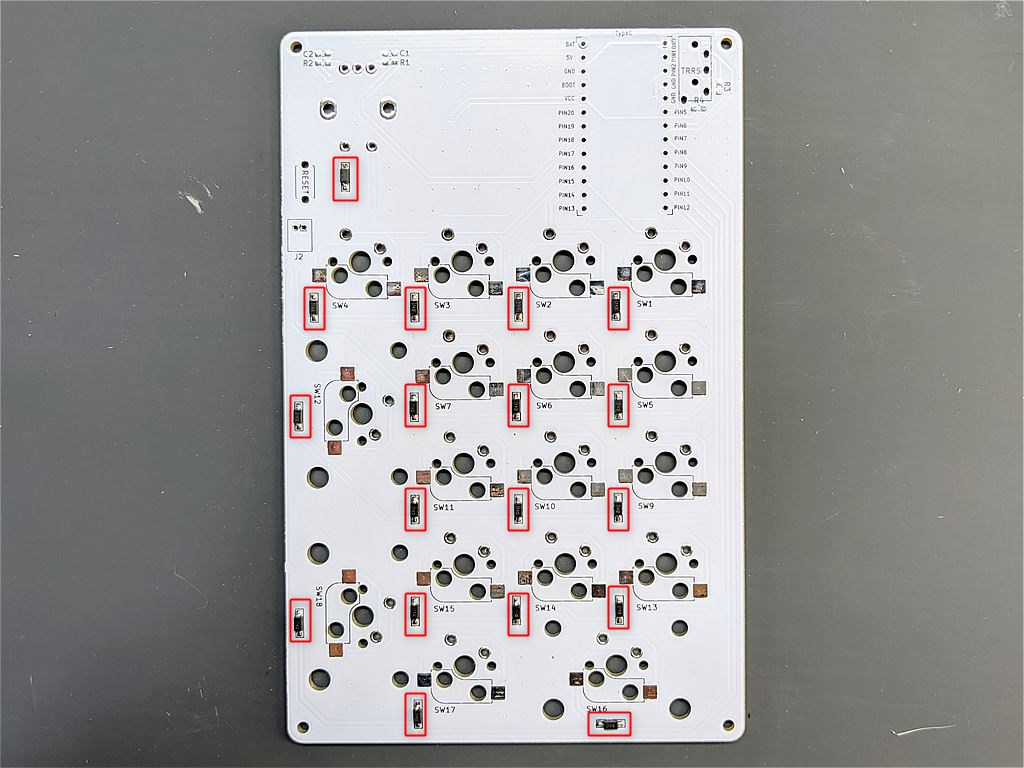
抵抗
ロータリーエンコーダのチャタリング除去用に2.2kΩ抵抗を2個取り付けます。
極性はありません。
予備のために1つ余分に入っています。

コンデンサ
ロータリーエンコーダのチャタリング除去用に0.1μFのコンデンサを2個取り付けます。
極性はありません。
予備のために1つ余分に入っています。

LED
ロゴバックライト用にWS2812というLEDを3個はんだ付けします。
極性があるので注意してください。
LED裏面の線とシルクの線の位置を合わせると極性が揃います。
予備はありません。


(オプション)スイッチソケットのはんだ付け
スイッチソケットを使うことで、ホットスワップに対応することが可能です!(後からキースイッチをはんだ付け無しで交換できる)
ホットスワップ仕様にしたい方はスイッチソケットを遊舎工房さんやTALP KEYBOARDさんにて購入ください。
スイッチソケットのはんだ付け方法はこちらを参照ください。
タクトスイッチのはんだ付け
ProMicroにソフトを書き込む際に必要になりますのでタクトスイッチもはんだ付けします。

ロータリーエンコーダのはんだ付け
ロータリーエンコーダも取り付けます。
しっかり差し込んでからはんだ付けを行ってください。

BLE MicroPro/ProMicroのはんだ付け
BLE MicroProまたはProMicroにコンスルーをはんだ付けする方法は、遊舎工房さんの記事をご覧ください。
BLE MicroPro/ProMicroにコンスルーをはんだ付けしたら、BLE MicroPro/ProMicro側の脚を短く切ります。
BLE MicroProの場合はBMP側もコンスルー対応しているためはんだ付けが不要と言われることもありますが、当キットは高さがギリギリの設計のため、はんだ付けをしたうえで脚を切る必要があります。
また、はんだ付け後に脚をニッパーで切ると、残留応力ではんだクラックの原因になると言われています。
気になる方は脚を切ってからはんだ付けするか、 切った後にもう一度はんだを溶かすと良いでしょう。
(オプション)BLE MicroProオプションのはんだ付け
BLE MicroProオプションを購入した方のみ、下記部品をそれぞれはんだ付けしてください。
ZHコネクタ
PCB側とボトムプレート側のオスメス、あわせて2か所あります。
ボトムプレート側は赤い線を"+"と書かれたパッドにはんだ付けします。
この時、配線の根本まではんだを染み込ませると固くなり、断線の原因になりますので先端のみをはんだ付けするようにしましょう。


電池ホルダー
写真と同じ向きになるように取り付けます。

スライドスイッチ
組み立てた時につまみが触れるように、極力外側に寄せて取り付けます。

洗浄
はんだ付けをした後は基板がフラックスで汚れます。
見た目も汚いし、経年劣化を早める原因にもなりますので洗浄します。
綿棒を大量に用意し、無水エタノールをしみこませて擦ると簡単に綺麗になります。
大事な作業ですので、手抜きしようとせず丁寧にやりましょう。
無水エタノールのほかに、専用のフラックスクリーナーを使っても良いでしょう。
予算に余裕があるなら、こっちのほうがよく取れます。おすすめ。
スタビライザの取り付け
PCBにスタビライザを取り付けます。
取り付け箇所は3か所あります。
ルブ(カチャカチャ音を減らすための潤滑剤を塗布する行為)をするならこのタイミングで行います。

画像のように浮きが無いことを確認します。

バックプレートの取り付け、スイッチプレートにスイッチを固定
Pistachioのロゴが光るように、バックプレートを取り付けます。
取り付け方法は適当なテープ(今回はセロハンテープ)で固定します。
次に、スイッチプレートにスイッチを取り付けます。
画像はソケットを使用する場合の取り付け例です。
スイッチをはんだ付けする場合は方向が上下反転しますので注意してください。


(ソケットの場合は)垂直に押し込む
スイッチプレートにスイッチを取り付けたら、PCBと合体します。
この時、一個一個のスイッチを垂直に押し込んでください。

取り付けたあとはPCBを裏側から見て、きちんとソケットに刺さっていることを確認しましょう。
ねじ止め
ボトムプレートからねじ止めします。
M2-4mmのねじと5mmのねじスペーサを画像のように取り付けます。

ZHコネクタを取り付けて..

スイッチプレートとPCBの間に4mmの中空スペーサを入れ、M2-8mmのねじで固定します。


エンコーダ―ノブの取り付け
エンコーダ―の軸はDカットと言われ、いもねじで固定しやすいようになっています。
Dカットされて平面になっている部分にいもねじが来るようにノブを取り付けます。
エンコーダをPEC12R-4217F-S24 か PEC12R-4017F-S24を選択した方は少々取り付け方法が特殊です。
何も考えずに取り付けると、垂直押下したときのプッシュスイッチがができません。
そのため、ノブを取り付けるときには若干浮かして、プッシュスイッチが使える高さで固定します。

コイン電池の取り付け
画像のようにコイン電池を挿入します。

ゴム足の取り付け
滑り止めのため、ボトムプレートにゴム足を取り付けます。
高さ調整ブロックオプションの場合は、ブロックにゴム足を貼り付けます。

完成
お好みのキーキャップを取り付けたら完成です!

おわりに
ビルドガイドはいかがだったでしょうか?
初心者さんでも分かるように書いているつもりですが、
設計者が書いているため無意識に端折ってしまっているかもしれません。
もし、「分かり辛い!」「なんか知らないけどトラブった!」などがあればお気軽にTwitterかこの記事のコメントのほうまでご連絡ください。
それでは、良いPistachioライフを!!!






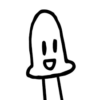






ディスカッション
コメント一覧
まだ、コメントがありません